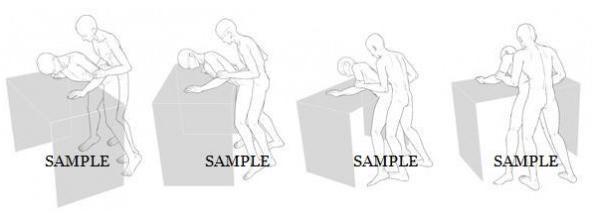怎麼抓 Threads 影片?深度解析下載技巧與工具,告別煩惱輕鬆收藏!
Table of Contents
怎麼抓 Threads 影片?快速指南與深度解析
你是不是也常有這種困擾?滑 Threads 滑到一段超有趣的影片,想收藏下來跟朋友分享,或是日後重溫,結果找半天卻找不到下載按鈕!「欸,這到底怎麼抓 Threads 影片啦?」這絕對是許多 Threads 使用者的心聲。別擔心,你不是唯一一個!
其實,Threads 本身並沒有提供直接下載影片的功能喔! 這和許多社群平台一樣,考量到版權、內容控制與流量保留等因素,通常不會開放用戶直接儲存影音內容。不過,這不代表我們就束手無策了!針對「怎麼抓 Threads 影片」這個問題,目前有幾種主要且有效的方法可以幫到你:
- 利用第三方線上工具: 這可能是最直接、最方便的方式,通常只要貼上影片連結就能下載。
- 手機或電腦螢幕錄影: 這是最「萬能」的方法,無論什麼內容,只要能在螢幕上播放,就能錄下來。
- 透過瀏覽器擴充功能: 適用於在電腦上瀏覽 Threads 的用戶,有些擴充功能可以偵測並下載網頁上的影片。
每種方法都有它的便利性與限制,選擇最適合你的就對了!接下來,我們就來深度解析這些技巧,讓你輕鬆告別下載煩惱,把 Threads 上的精彩內容通通收藏起來!
為什麼 Threads 不提供直接下載影片功能?這背後的原因原來是這樣!
你可能會好奇,Instagram、Facebook 這些兄弟平台也沒直接下載鈕,Threads 這樣設定到底有什麼用意呢?身為一位數位內容的觀察者,我認為這主要考量到以下幾點:
- 內容版權與創作者保護: 這是最核心的原因啦!創作者辛辛苦苦拍的影片,如果人人都能隨意下載再上傳到其他地方,那版權怎麼辦?平台不提供下載,也是間接保護創作者的智慧財產權,避免未經授權的重製與散佈。
- 平台內容生態與流量留存: 社群平台都希望用戶能在自己的生態系裡停留越久越好。影片如果都能輕易下載,用戶可能就會離開平台觀看,這會影響平台的流量、廣告收益,以及數據分析。讓內容留在平台內,也能更好地監控內容的傳播。
- 隱私與安全考量: 想像一下,如果有人惡意下載他人的私人影片,然後進行不當利用,那問題就大了!限制下載某種程度上也能降低這類風險。
- 技術複雜度與儲存壓力: 雖然對用戶來說是個便利的功能,但對平台而言,要處理數十億則影片的下載服務,涉及龐大的頻寬、伺服器資源以及內容管理系統的設計,這也是一項不小的工程。
所以說,平台方的考量其實是很全面的。但對於我們這些想收藏精彩內容的用戶來說,還是有方法的!別氣餒!
怎麼抓 Threads 影片?第一招:最方便的線上工具,隨點即用!
對於大多數只想快速下載一兩支影片的朋友來說,使用線上工具絕對是你的首選!它方便、快速,而且通常不需要安裝任何軟體。我個人也很常用這招,尤其當我懶得開電腦或手機空間不足的時候,線上工具簡直是救星!
線上工具的運作原理大揭密
你可能好奇,這些線上工具到底是怎麼辦到的?說穿了其實不難理解。當你在 Threads 上觀看影片時,其實瀏覽器已經下載了影片的串流檔案。這些線上工具就是透過分析你提供的 Threads 影片連結,去「解析」該頁面的原始碼,從中找出影片檔案的真實儲存位置(也就是影片的 URL)。一旦找到這個 URL,它就能模擬瀏覽器去抓取這個影片檔案,然後提供給你下載囉!是不是聽起來很酷?
操作步驟:輕鬆三兩下搞定下載!
雖然市面上的線上工具百百種,名稱和介面可能略有不同,但操作流程基本上大同小異,通常只要三個步驟就能搞定!這裡我以一個通用的操作流程來示範,無論你找到哪個工具,都能依樣畫葫蘆:
-
找到 Threads 影片連結:
- 打開你的 Threads 應用程式或網頁版。
- 找到你想要下載的影片貼文。
- 點擊影片貼文下方的「分享」圖示(通常是個紙飛機或箭頭符號)。
- 在彈出的選單中,選擇「複製連結」或「分享到…」再選「複製連結」。務必確認你複製的是影片貼文的完整連結,而不是單純的影片網址,因為工具需要透過貼文連結才能解析。
-
前往線上工具網站並貼上連結:
- 開啟你的瀏覽器,搜尋「Threads 影片下載器」、「Threads video downloader」等關鍵字,你會找到很多選項。選擇一個看起來比較乾淨、評價不錯的網站。
- 進入網站後,你會看到一個輸入框,通常會寫著「貼上影片連結」或「Paste URL here」。
- 將你剛剛複製的 Threads 影片連結貼到這個輸入框裡。
- 點擊「下載」、「Get Video」、「Analyze」或類似的按鈕。
-
選擇畫質並下載:
- 工具解析完成後,通常會顯示影片的預覽圖,並提供不同的下載選項,例如不同的影片畫質(如 720p, 1080p 等)。
- 根據你的需求選擇想要的畫質,然後點擊旁邊的「下載」按鈕。
- 瀏覽器可能會彈出提示,詢問你是否要儲存檔案。確認後,影片就會開始下載到你的裝置上囉!
線上工具的優缺點分析:使用前看清楚!
每一種方法都有它的兩面性,線上工具也不例外。身為一個資深網路使用者,我發現很多新手朋友常常會忽略這些細節,導致遇到問題。這裡我幫大家整理了線上工具的優缺點,讓你心裡有數:
- 優點:
- 免安裝: 不用下載任何軟體,直接在瀏覽器上就能操作,超級方便!
- 跨平台: 無論你是用手機、平板、電腦,只要有瀏覽器就能用,非常靈活。
- 操作直覺: 介面通常很簡單,就算你是電腦小白也能輕鬆上手。
- 速度快(通常): 如果網路順暢,解析和下載的速度都蠻快的。
- 缺點:
- 安全性風險: 這是最讓我擔心的部分!有些線上工具網站可能會夾帶大量廣告,甚至植入惡意軟體或追蹤程式。務必選擇信譽良好、介面乾淨的網站。
- 廣告多到爆: 很多免費的線上工具會充斥著彈出式廣告或誤導性按鈕,一不小心就點到奇怪的東西,很惱人。
- 穩定性不一: Threads 平台會不斷更新,這些線上工具也需要跟著更新才能正常運作。有些工具可能今天還能用,明天就掛了,甚至解析失敗。
- 畫質選擇有限: 有些工具可能無法提供最高畫質的影片,或是下載的畫質不如預期。
- 隱私問題: 理論上,你提供的連結讓工具解析,這會不會有隱私疑慮呢?雖然大多數工具聲稱不儲存用戶數據,但仍需謹慎。
我的專業建議與心得:如何安全有效地使用線上工具
聽完優缺點,你可能會有點怕怕的,但別擔心,只要注意以下幾點,還是能安心使用線上工具的:
專業建議: 我個人的習慣是,使用線上工具時,一定會先確認網站有沒有過多的彈窗廣告或不明連結。如果一進去就彈出好幾個視窗,那我會立馬關掉,換一個網站。同時,使用瀏覽器的廣告阻擋外掛(例如 AdBlock Plus 或 uBlock Origin)可以有效減少廣告干擾,提升體驗。另外,下載前務必看清楚下載的檔案格式和大小,確認是影片檔才點擊喔!有時候,工具可能會不小心下載到廣告程式或安裝包,這點要特別留意!
怎麼抓 Threads 影片?第二招:萬能的螢幕錄影,百分百有效!
如果線上工具讓你覺得不安,或是你下載的影片畫質不夠理想,那麼「螢幕錄影」絕對是你的殺手鐧!這是我個人覺得最保險、成功率最高的方法,沒有之一!因為它不需要依賴任何第三方服務,你看到的,就是你錄到的!
螢幕錄影的原理:所見即所得
螢幕錄影的原理超級簡單直觀,就像你拿手機錄下電視螢幕一樣。它直接捕捉你裝置螢幕上顯示的任何內容,包括音訊。只要影片在 Threads 上能夠正常播放,你就能夠透過螢幕錄影功能將其完整記錄下來。這意味著,無論 Threads 平台怎麼更新,這個方法幾乎永遠不會失效!
手機篇:內建螢幕錄影功能,超方便!
現在的智慧型手機,無論是 iOS 還是 Android 系統,幾乎都內建了非常方便的螢幕錄影功能。這讓抓取 Threads 影片變得輕而易舉!
iOS (iPhone/iPad) 螢幕錄影步驟:
-
確認控制中心有錄影功能:
- 前往「設定」>「控制中心」。
- 找到「螢幕錄影」,如果它不在「包含的控制項目」裡,就點擊旁邊的「+」號把它加進去。
-
開始錄影:
- 打開 Threads 應用程式,找到你想錄影的影片並播放。
- 從螢幕右上角(iPhone X 或更新機型)或螢幕底部(舊機型)向下滑動或向上滑動,打開「控制中心」。
- 找到那個「實心圓圈」的錄影圖示,點擊它。倒數三秒後就會開始錄影囉!
- 貼心提醒: 長按錄影圖示,可以選擇是否開啟麥克風。如果你只想要影片的聲音,記得把麥克風關掉,避免錄到環境噪音。
-
結束錄影:
- 影片播放完畢後,點擊螢幕上方的紅色狀態列或紅色錄影圖示,然後選擇「停止」。
- 錄製好的影片會自動儲存到「照片」應用程式裡。
Android 手機螢幕錄影步驟(以原生 Android 為例,各品牌可能略有不同):
-
開啟快速設定面板:
- 從螢幕頂部向下滑動兩次,打開「快速設定」面板。
- 找到「螢幕錄製」或「螢幕錄影」圖示(通常是一個攝影機的符號)。如果沒找到,可能需要滑動到第二頁或點擊編輯按鈕將其新增。
-
設定與開始錄影:
- 點擊「螢幕錄製」圖示,系統可能會提示你選擇錄音來源(例如:媒體音效、麥克風、或兩者)。如果你只想要影片原聲,選擇「媒體音效」就好。
- 點擊「開始」或「錄製」按鈕,倒數三秒後就會開始錄影。
- 回到 Threads 播放你想錄製的影片。
-
結束錄影:
- 影片播放完畢後,再次從螢幕頂部向下滑動,找到錄影控制面板,點擊「停止」按鈕。
- 錄製好的影片會儲存到手機的「相簿」或「圖庫」應用程式裡。
電腦篇:內建功能與專業軟體,彈性更高!
在電腦上進行螢幕錄影,選擇就更多元了,從系統內建的免費工具,到功能更強大的第三方專業軟體,任君挑選!
Windows 系統螢幕錄影(透過 Xbox Game Bar):
-
啟用 Game Bar:
- 按下鍵盤上的
Win鍵 +G鍵,打開 Xbox Game Bar。 - 如果這是你第一次使用,可能需要允許它錄製你的螢幕。
- 按下鍵盤上的
-
開始錄影:
- 在 Threads 網頁版上播放你想錄製的影片。
- 在 Game Bar 介面中,找到「擷取」小工具,點擊「錄製」按鈕(一個實心圓圈),或直接按下
Win鍵 +Alt鍵 +R鍵。 - 右側會出現一個小的錄影狀態列,顯示錄影時間。
-
結束錄影:
- 點擊錄影狀態列上的「停止」按鈕,或再次按下
Win鍵 +Alt鍵 +R鍵。 - 錄製好的影片會儲存在「影片」資料夾中的「擷取」子資料夾裡。
- 點擊錄影狀態列上的「停止」按鈕,或再次按下
macOS 系統螢幕錄影(透過內建工具):
-
啟動螢幕錄製工具:
- 按下鍵盤上的
Command鍵 +Shift鍵 +5鍵,螢幕底部會出現一個工具列。
- 按下鍵盤上的
-
選擇錄製範圍:
- 在工具列上,點擊「錄製整個螢幕」或「錄製選取的範圍」。如果是後者,你會看到一個方框,拖曳調整它來框選你的 Threads 影片區域。
-
開始錄影:
- 點擊「錄製」按鈕。
- 在 Threads 網頁版上播放你想錄製的影片。
-
結束錄影:
- 點擊選單列(螢幕上方)上的「停止錄製」按鈕(一個正方形中間有個圓圈的圖示),或按下
Command鍵 +Control鍵 +Esc鍵。 - 錄製好的影片預設會儲存在你的桌面。
- 點擊選單列(螢幕上方)上的「停止錄製」按鈕(一個正方形中間有個圓圈的圖示),或按下
專業第三方軟體(例如 OBS Studio):
如果你對錄影畫質有更高要求,或需要更多進階功能(例如同時錄製麥克風、遊戲音效、多個視窗等),那麼 OBS Studio 或 Bandicam 這類專業軟體會是你的好選擇。它們功能強大且通常免費,但設定相對複雜一些,需要花點時間學習。不過一旦學會,你就能錄製出超級專業的影片囉!
螢幕錄影的優缺點分析:最可靠的方法?
螢幕錄影雖然萬能,但還是有些地方需要注意的:
- 優點:
- 成功率 100%: 這是它最大的優勢,只要能在螢幕上播放,就能錄下來。
- 無平台限制: 不受 Threads 更新影響,因為它不依賴平台內部結構。
- 畫質可控: 錄製的畫質與你螢幕顯示的畫質相同,甚至有些工具可以錄製更高幀率的影片。
- 版權風險較低(個人使用): 只要是自己觀看或非營利分享,通常版權疑慮較小。
- 缺點:
- 時間成本: 你需要花費與影片等長的時間來錄製,無法像下載那樣秒級完成。
- 需要後製剪輯: 影片開頭和結尾通常會錄到操作畫面,需要花時間裁剪。
- 佔用儲存空間: 錄製出來的影片檔案通常比較大,尤其是高畫質影片。
- 干擾問題: 錄影過程中如果彈出通知、訊息,或是你不小心點到其他應用程式,都會被錄進去,很尷尬!
- 音訊可能受限: 有些裝置或軟體在錄製時,可能無法同時錄製系統音效,或錄製效果不佳。
我的專業建議與心得:如何錄出最高品質的 Threads 影片
專業建議: 我個人的經驗是,如果想用螢幕錄影法錄製 Threads 影片,有幾個小技巧可以讓你的成果更完美:
- 提前準備: 錄影前,先把不必要的通知都關掉,像是 LINE、FB 訊息通知,或是勿擾模式開起來,避免錄影時跳出來打斷畫面。
- 全螢幕播放: 盡量讓影片全螢幕播放,這樣錄出來的畫面才沒有多餘的 Threads 介面,減少後製的麻煩。
- 確保網路順暢: 錄影時網路如果卡頓,影片播放會停頓,錄出來的檔案也會不流暢,所以確保 Wi-Fi 或行動數據穩定很重要。
- 注意音訊: 確認你錄影時有勾選到系統內部音效,而不是只錄到麥克風的聲音,這樣才能抓到影片原始的聲音喔!
- 適當剪輯: 錄影結束後,用手機內建的剪輯工具或簡單的電腦剪輯軟體(例如 Windows 的「相片」應用程式、macOS 的 QuickTime Player)把開頭和結尾多餘的部分剪掉,讓影片更精煉。
怎麼抓 Threads 影片?第三招:瀏覽器擴充功能,一勞永逸的小幫手!
對於經常在電腦上瀏覽 Threads 的朋友來說,瀏覽器擴充功能(外掛程式)可說是一大利器!它們通常能在你瀏覽網頁時,自動偵測並提供下載影片的選項,操作起來非常順手。我自己就是各種瀏覽器擴充功能的愛用者,因為它們真的能大大提升我的工作效率和使用體驗!
瀏覽器擴充功能的運作原理
瀏覽器擴充功能是安裝在你的瀏覽器(例如 Chrome、Firefox、Edge)裡的小程式。它們有權限讀取你正在瀏覽的網頁內容。當你在 Threads 頁面時,這類擴充功能會自動掃描網頁中的影片元素,解析影片的串流連結,然後在擴充功能的圖示上顯示可下載的選項。有點像一個幫你「看」網頁原始碼的智能助手。
操作步驟:安裝一次,長期受惠!
由於各個瀏覽器擴充功能的功能和介面略有不同,這裡我提供一個通用的安裝和使用流程。請注意,由於 Threads 平台更新頻繁,有些擴充功能可能今天有效,明天就失效了,或者只能抓到部分影片。因此,你需要時常留意擴充功能的更新狀況,或多嘗試幾個。
-
尋找並安裝擴充功能:
- 打開你的瀏覽器(例如 Google Chrome)。
- 進入該瀏覽器的擴充功能商店(例如 Chrome 線上應用程式商店)。
- 在搜尋框中輸入「Threads video downloader」、「Video Downloader」或「影片下載器」等關鍵字。
- 仔細瀏覽搜尋結果,選擇一個評價較高、下載量大、且近期有更新的擴充功能。
- 點擊「加入到 Chrome」(或你使用的瀏覽器名稱),然後確認安裝。
- 安裝完成後,擴充功能圖示通常會出現在瀏覽器右上角的工具列上。
-
瀏覽 Threads 頁面並啟用擴充功能:
- 打開 Threads 網頁版,找到你想要下載的影片。
- 播放影片,讓擴充功能有機會偵測到影片的串流。
- 點擊瀏覽器工具列上剛剛安裝的擴充功能圖示。
-
選擇畫質並下載:
- 擴充功能的小視窗會彈出,顯示它偵測到的影片連結,通常會列出不同的畫質選項。
- 選擇你想要的畫質,然後點擊「下載」按鈕。
- 影片會直接下載到你的電腦預設下載資料夾。
瀏覽器擴充功能的優缺點分析:
這是一個我非常推薦的方法,尤其對電腦用戶來說,但你還是需要了解它的潛在問題:
- 優點:
- 方便快捷: 安裝一次後,幾乎就是一鍵下載,非常省時省力。
- 整合度高: 直接整合在瀏覽器裡,不需額外開啟網站或應用程式。
- 通常無廣告(付費或穩定版): 相較於線上工具,很多高品質的擴充功能廣告較少,甚至沒有。
- 自動偵測: 不需複製貼上連結,瀏覽到頁面它就能自動偵測。
- 缺點:
- 需要安裝: 必須先安裝,對手機用戶或不想安裝額外軟體的人來說不適用。
- 特定瀏覽器限制: 某些擴充功能只支援特定瀏覽器(例如 Chrome 或 Firefox)。
- 可能影響瀏覽器性能: 安裝過多或品質不佳的擴充功能,可能會拖慢瀏覽器速度。
- 更新頻率: 跟線上工具一樣,它們也需要隨 Threads 的更新而更新,否則可能失效。
- 隱私風險: 有些擴充功能會要求讀取你的瀏覽歷史、網站數據等權限,這可能存在隱私洩露的風險。務必選擇官方商店內、評價高、開發者信譽良好的擴充功能。
我的專業建議與心得:如何選擇安全可靠的擴充功能
專業建議: 我自己在使用瀏覽器擴充功能時,最看重的是「安全性」和「隱私」。我的經驗是:
- 優先選擇官方商店: 務必從 Chrome 線上應用程式商店或 Firefox Browser ADD-ONS 等官方來源下載,不要從來路不明的網站安裝。官方商店通常對擴充功能有安全審核。
- 仔細審核權限: 安裝前,擴充功能會列出它需要的權限(例如「讀取並變更你瀏覽的所有網站上的資料」)。如果一個下載工具要求過多的、與其功能不符的權限,那就得多加小心了。
- 查看用戶評價和更新日期: 選擇那些有大量用戶、高星級評價,並且最近有更新的擴充功能。這表示它比較穩定且有持續維護。
- 避免一次裝太多: 不要貪多安裝一堆擴充功能,這不僅可能拖慢瀏覽器,還會增加潛在的安全風險。找到一兩個好用的就夠了!
各方法比較與總結:哪個才是最適合你的選擇?
說了這麼多,你可能還是有點迷茫,到底哪種方法最適合我呢?別急,我幫大家整理了一個簡單的比較表格,讓你一目瞭然,找到最符合自己需求的「怎麼抓 Threads 影片」解決方案!
| 方法 | 優點 | 缺點 | 推薦情境 |
|---|---|---|---|
| 線上工具 | 免安裝、跨平台、操作直覺、快速 | 安全性風險、廣告多、穩定性不一、可能被封鎖 | 急需下載一兩支影片、手機用戶、不願安裝軟體 |
| 螢幕錄影 | 成功率100%、畫質可控、無平台限制 | 時間成本、需後製剪輯、檔案大、可能錄到通知 | 任何情況都適用、追求最高成功率、需要收藏個人內容 |
| 瀏覽器擴充功能 | 方便快捷、整合度高、自動偵測 | 需安裝、特定瀏覽器限制、可能影響性能、隱私風險 | 電腦用戶、經常下載、追求效率、有一定電腦操作能力 |
我的個人總結是:
- 如果你是偶爾想下載影片,或者主要使用手機,那麼線上工具搭配螢幕錄影會是最好的組合。線上工具快速,螢幕錄影則能確保萬無一失。
- 如果你是電腦重度使用者,經常在 Threads 上看影片且有下載需求,那麼安裝一個可靠的瀏覽器擴充功能會大大提升你的效率,搭配螢幕錄影做備用方案,就完美了!
無論選擇哪種方法,都要記住我前面提到的注意事項,尤其是安全性跟版權問題喔!
下載 Threads 影片時的注意事項與潛在風險
雖然我們學會了怎麼抓 Threads 影片,但身為一位負責任的數位內容使用者,有些重要的注意事項和潛在風險,你一定要知道!這不只是技術問題,更是關於你的權益和道德觀念!
-
版權問題,請務必尊重創作者:
這點超重要!你下載的任何影片內容,都歸原創作者所有,受到版權法保護。這意味著:
- 僅供個人觀賞: 下載的影片,最好只在個人裝置上觀看,不要隨意公開分享或轉發到其他平台(特別是盈利性質的平台)。
- 非營利使用: 嚴禁將下載的影片用於任何商業用途或獲取利益。
- 避免二次創作未經授權: 如果想在你的內容中引用 Threads 影片片段,務必取得原創作者的授權,或至少註明出處並確保符合合理使用原則。最好的做法就是「如果沒有經過原創者同意,就不要隨意散佈或改作啦!」
-
安全性警示:提防釣魚網站與惡意軟體:
這是我在前面一直強調的!許多聲稱可以「免費下載」的網站,背後可能藏著惡意軟體、病毒,甚至是釣魚陷阱。它們可能會:
- 誘導你點擊不明下載按鈕,結果下載到病毒或廣告程式。
- 要求你輸入個人資料,竊取你的帳號密碼。
- 在你的電腦或手機上安裝間諜軟體,監控你的上網行為。
所以,務必選擇信譽良好、評價正面的工具,並且保持警惕,不明連結不要亂點!
-
畫質與格式限制:
你下載的影片畫質,通常取決於原影片在 Threads 上的畫質,以及下載工具的解析能力。有些工具可能只能下載標清畫質(SD),無法達到高清(HD)或更高。此外,影片格式也可能是固定的(例如 MP4),如果你需要其他格式,可能還需要額外的轉檔工具。
-
隱私疑慮:
當你使用第三方線上工具或瀏覽器擴充功能時,你的網路行為(例如你貼上的 Threads 影片連結)會經過這些服務的伺服器。雖然大多數服務聲稱不會儲存用戶數據,但仍存在潛在的隱私風險。因此,我會建議你在使用這類工具時,開啟 VPN 或使用無痕模式,盡量保護自己的上網隱私。
-
平台政策變化:
Threads(Meta)的平台政策和技術會不斷更新。今天能用的下載方法,明天可能就失效了。這是很常見的貓捉老鼠遊戲。所以,保持資訊更新,多方嘗試不同的方法,並學會靈活應變是很重要的。
總之,學會怎麼抓 Threads 影片是個實用的技能,但同時也要保持高度的網路安全意識和法律道德觀念。這樣才能安心享受網路帶來的便利,又不會惹上麻煩喔!
常見問題 Q&A:深入解答你的疑惑
關於「怎麼抓 Threads 影片」這個主題,大家常常會有許多疑問,這裡我特別整理了一些常見問題,並提供詳細的解答,希望能幫助你更全面地理解。
Q1: 下載 Threads 影片合法嗎?會不會有法律問題?
這是一個非常關鍵的問題,也是很多人心中的疑慮。從法律層面來看,如果影片內容受版權保護,未經授權而下載並公開散佈、重製或用於商業用途,確實可能涉及侵犯版權。這在台灣的著作權法中也有明確規範。
但是,如果只是出於「個人學習、研究、欣賞或保存」的目的,將影片下載到自己的裝置上觀看,並且不對外公開分享、不用於任何營利行為,通常被認為屬於「合理使用」的範疇,法律風險相對較低。這就好比你把電視節目錄下來自己看,不會因此被告一樣。
我的建議是: 只要你下載的影片是為了個人非商業目的,並且嚴格遵守「不分享、不公開、不營利、不改作」的原則,那麼通常不會有太大的法律問題。但如果影片涉及他人隱私,或是你打算分享到公開平台,那就務必三思,最好先徵求原作者同意,或至少標明出處。尊重智慧財產權,才是數位公民應有的基本素養喔!
Q2: 為什麼我之前用的線上工具或擴充功能突然不能用了?是壞掉了嗎?
你遇到的這個情況,其實非常普遍,而且很正常!它不是你的工具「壞掉了」,而是因為 Threads(或者說 Meta 這類大型社群平台)會定期更新他們的網站結構和影片播放機制,目的是為了強化安全性、優化使用者體驗,當然,也可能包含阻止未經授權的下載行為。
當 Threads 的底層程式碼一變動,原本依賴這些程式碼來解析影片連結的第三方線上工具或瀏覽器擴充功能,就會因為找不到正確的「路徑」而失效。這就像你原來用一把鑰匙可以開門,結果人家換了鎖,你的舊鑰匙就打不開了。
那該怎麼辦呢? 通常你需要做的是:
- 等待更新: 有些比較活躍的開發者會很快地更新他們的工具,以適應 Threads 的新變化。你可以過幾天再試試看,或者關注工具的官方社群媒體或更新日誌。
- 更換工具: 如果等了很久工具還是不能用,那就代表這個工具可能已經停止維護,或者更新速度很慢。這時候,我會建議你換一個新的、近期有更新的線上工具或擴充功能來試試看。
- 改用螢幕錄影: 如果你真的急著要下載,或者不想一直測試各種工具,那麼螢幕錄影永遠是你的最後一道防線,它幾乎不受平台更新影響。
這就是一場永無止境的「貓捉老鼠」遊戲啦!我們作為用戶,只能多方嘗試並保持耐心。
Q3: 下載的 Threads 影片畫質會不會很差?有辦法下載高清影片嗎?
下載的影片畫質好不好,會受到幾個因素影響:
- 原影片畫質: 最根本的,當然是 Threads 上原影片本身的畫質。如果創作者上傳的影片本身就是低畫質的,那麼無論你用什麼工具,下載下來的影片也絕對不可能變成高清。這就是所謂的「巧婦難為無米之炊」嘛!
- 下載工具的能力: 不同的線上工具或擴充功能,其解析和下載影片的能力有所不同。有些工具可以解析出多種畫質選項(例如 360p, 720p, 1080p),讓你自行選擇;有些則可能只能抓取預設的標清畫質。
- 網路狀況: 雖然對最終畫質影響不大,但如果下載時網路不穩定,可能會導致下載失敗或不完整。
- 螢幕錄影的設定: 如果你採用螢幕錄影,那麼錄製畫質會受你的螢幕解析度、錄影設定(例如幀率、位元率)以及裝置效能的影響。通常,只要裝置夠力,螢幕錄影可以錄製出與螢幕顯示相同的清晰度。
所以,想要下載高清影片,我的建議是:
- 選擇支援高畫質解析的工具: 在使用線上工具或擴充功能時,注意它是否有提供多種畫質選項。
- 優先使用螢幕錄影(電腦版更佳): 如果對畫質要求高,電腦上的螢幕錄影軟體(如 OBS Studio)通常能提供更精細的畫質設定,讓你錄製出接近原始品質的影片。手機內建錄影功能也不錯,但可能無法調整太多細節。
Q4: 有沒有免費又安全的 Threads 影片下載工具推薦?
這是個超級常見的問題!坦白說,要找到一個「完全免費」又「百分之百安全」且「永遠有效」的線上工具,幾乎是不可能的任務。因為這些工具的運作需要成本,開發者通常會透過廣告或提供付費進階功能來維持營運,而平台方也會持續更新來防堵。這就是為什麼我在前面一直強調「注意安全性」的原因。
不過,我可以給你一些挑選的原則,讓你找到相對安全且有效的工具:
- 查看網站介面: 一個看起來專業、簡潔,廣告不多的網站,通常會比那些彈窗滿天飛、連結亂七八糟的網站更可靠。
- 閱讀用戶評價: 在搜尋結果中,點擊進去前先看看其他用戶的評論。如果有很多負面評價,特別是提到病毒、詐騙或失效的,就果斷放棄。
- 確認更新日期: 好的工具通常會定期更新,以應對平台變化。如果一個工具很久沒更新了,那它很可能已經失效了。
- 使用廣告阻擋器: 裝一個瀏覽器廣告阻擋擴充功能(例如 AdBlock Plus、uBlock Origin),可以有效減少線上工具網站的廣告干擾,讓使用體驗更清爽,也能降低誤點惡意連結的風險。
- 電腦安裝防毒軟體: 這是一道基本的安全防線。即使不小心下載到惡意檔案,防毒軟體也能及時提醒你並處理掉。
- 將螢幕錄影作為備用方案: 當所有線上工具或擴充功能都失效時,螢幕錄影永遠是最安全、最有效的「最終解決方案」。
總之,沒有絕對完美的工具,但透過謹慎選擇和安全防護,你還是能找到適合自己的方式。
Q5: 除了影片,Threads 上的照片或文字貼文可以怎麼下載或保存呢?
當然可以囉!其實相比影片,下載 Threads 上的照片和文字貼文通常更簡單直接。
-
下載 Threads 照片:
這應該是最直覺的了!
- 手機版: 在 Threads 應用程式中,找到你想要保存的照片,長按照片,通常會彈出「儲存」或「下載圖片」的選項。如果沒有,也可以截圖,然後再裁切。
- 電腦網頁版: 在瀏覽器中打開 Threads 網頁版,找到照片,滑鼠右鍵點擊照片,選擇「圖片另存新檔」即可。有些高品質的圖片可能需要點擊圖片放大後再右鍵儲存,才能獲得最佳解析度。
-
保存 Threads 文字貼文:
文字貼文沒有多媒體那麼複雜,方法就更多元了!
- 直接複製貼上: 最簡單的方法就是選取你想要保存的文字內容,然後複製(Ctrl+C 或 Command+C),再貼上(Ctrl+V 或 Command+V)到任何筆記本、文書處理軟體或訊息應用程式中。
- 截圖: 如果是長篇貼文或包含特殊排版,直接截圖也是個好方法。手機和電腦都有內建的截圖功能。
- 使用瀏覽器「列印」功能: 在電腦網頁版上,你可以使用瀏覽器的「列印」功能(Ctrl+P 或 Command+P),然後選擇「另存為 PDF」。這樣可以將整個貼文頁面保存為一個 PDF 文件,包含文字和圖片,排版也比較完整。
- 瀏覽器擴充功能: 有些「網頁快照」或「網頁擷取」的瀏覽器擴充功能,可以將整個網頁內容(包括文字和圖片)保存下來,甚至可以編輯和註釋。
所以,無論是影片、圖片還是文字,Threads 上的內容其實都有方法可以保存下來,只是看你選擇哪種最方便或最適合你的方式囉!
結語:輕鬆掌握 Threads 影片下載,讓精彩不間斷!
看完這篇深入解析,你是不是對「怎麼抓 Threads 影片」這個問題有了更全面的理解呢?從最方便的線上工具,到萬無一失的螢幕錄影,再到電腦用戶的效率神器——瀏覽器擴充功能,每種方法都有其獨特的優勢和適用情境。我個人覺得,掌握至少兩種方法,就能應付絕大多數的 Threads 影片下載需求了!
記住喔,無論你選擇哪種方式,安全和版權永遠是放在第一位的。在享受數位內容帶來的便利時,也別忘了尊重創作者的勞動成果,並且時刻保護好自己的數位安全。這樣一來,你就能放心地收藏 Threads 上的每一個精彩瞬間,讓這些有趣的、有意義的內容,永遠留在你的身邊!下次再滑到想收藏的 Threads 影片,你就知道該怎麼辦啦!動手試試看,你會發現其實一點都不難!